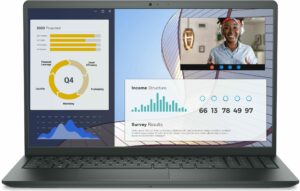Comment ouvrir le Dell Vostro 15 3535 – démontage et options de mise à niveau
1. Retrait du panneau inférieur
– Commencez par vous assurer que l’ordinateur portable est éteint et déconnecté de toute source d’alimentation.
– Dévissez les 8 vis à tête cruciforme situées au bas de l’ordinateur portable.
– Notez que les vis situées dans les deux coins supérieurs sont imperdables. En les dévissant, elles soulèveront légèrement le panneau, créant ainsi un espace initial.
– Commencez à faire levier sur la plaque inférieure à l’aide d’un outil en plastique. Insérez l’outil dans l’espace créé par les vis imperdables et faites doucement le tour pour détacher la plaque.
2. Retrait de la batterie
– L’ordinateur portable est livré avec deux variantes de batterie : un modèle standard de 41Wh ou une unité optionnelle de 54Wh.
– Commencez le processus de retrait de la batterie en débranchant son connecteur de la carte mère.
– Dévissez les quatre vis à tête cruciforme qui fixent la batterie dans son compartiment.
– Soulevez et retirez la batterie avec précaution.
3. Mise à niveau de la mémoire vive
– L’appareil dispose de deux emplacements SODIMM, permettant d’accueillir jusqu’à 16 Go de RAM DDR4-3200 MHz.
– Remarque : les appareils équipés de modèles AMD spécifiques (AMD Athlon Gold 7220U, AMD Ryzen 3 7320U et AMD Ryzen 5 7520U) sont préconfigurés avec 8 Go de mémoire LPDDR5-5500 MHz.
4. Mise à niveau du stockage
– L’ordinateur portable est équipé d’un seul emplacement M.2 compatible avec les SSD Gen 4 de taille 2230 et 2280.
– Le SSD préinstallé sur notre appareil est une variante NVMe plus courte, protégée par un capot métallique doté d’un mince coussin thermique sur sa surface intérieure.
– Remarque : bien que l’emplacement soit conçu pour les SSD de la génération 4, il fonctionne à la vitesse de la génération 3.
Vous pouvez acheter des modules SSD M.2 Gen 4 ici : Acheter sur Amazon.fr (#CommissionsEarned)
Vous pouvez acheter des modules SSD M.2 Gen 3 ici : Acheter sur Amazon.fr (#CommissionsEarned)
5. Aperçu du système de refroidissement
– Le système de refroidissement de l’ordinateur portable est simple.
– Elle se compose d’un seul ventilateur relié à un caloduc.
– Le système de refroidissement comprend également un dissipateur thermique unique et un répartiteur de chaleur pour aider à dissiper la chaleur.
Attention : Veillez à toujours faire preuve de délicatesse lorsque vous manipulez les composants internes afin d’éviter de les endommager.
Pour remonter l’ordinateur portable, il suffit d’inverser les étapes. Assurez-vous que tous les connecteurs sont correctement remis en place et que les vis sont solidement fixées.
Dell Vostro 15 3535 (DDR4) examen approfondi
We've already reviewed the Dell Vostro 15 3530, and now it's time to test the AMD version of this laptop called the Dell Vostro 15 3535. The latter looks almost the same as the Intel iteration and the most noticeable difference between the two notebooks is the CPU platform used.Here, we have a bunch of refreshed Zen 2 and Zen 3 Ryzen 7000 processor options. These are the right choices when it comes to not-so-expensive devices. The mentioned chips are well-known for their efficiency and lower heat dissipation. So, when it comes to power, this laptop can be a snappy daily driver if you cho[...]

Pour
- The body has a grippy texture
- Has an SD card reader
- Optional fingerprint reader and optional 1080p Web camera with privacy shutter
- Modern design
- Comfortable keyboard and touchpad
- Good portability
- You can choose between four performance modes
- High refresh rate panel with good viewing angles (BOE W3MRC-NV15N4U (BOE0A8A))
- Good comfort under load
- 2x SODIMM slots
- Good battery life
- Good sound quality
Cons
- The cooling solution is rather basic
- Just one M.2 slot
- The CPU clocks and temperatures under load aren't impressive
- Low sRGB color coverage and PWM usage (BOE W3MRC-NV15N4U (BOE0A8A))
- Flexible lid and base